华硕电脑使用操作教程(从入门到精通,轻松掌握华硕电脑的使用技巧)
150
2025 / 08 / 28
华硕电脑是一款常见的电脑品牌,使用光碟安装操作系统是一种常见的安装方式。本文将详细介绍以华硕电脑为例,如何使用光碟安装系统的步骤与注意事项,以帮助用户轻松完成操作系统的安装。
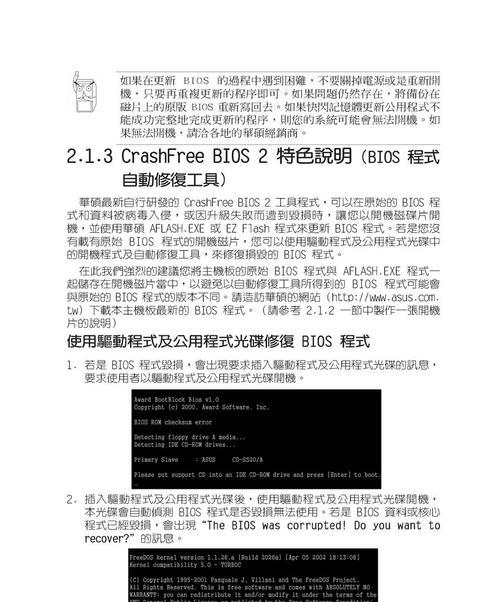
一、准备工作
1.检查光驱是否正常工作
在开始光碟安装系统之前,首先要确保华硕电脑的光驱工作正常,可以通过打开光驱并插入一张其他光盘来测试。
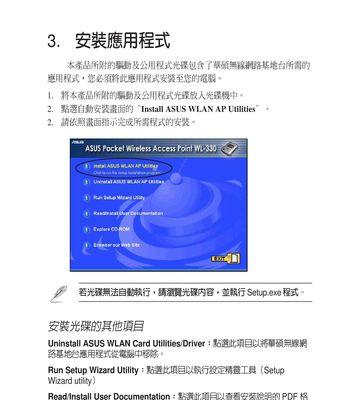
2.备份重要数据
在进行系统安装之前,建议用户备份重要数据,以免在安装过程中丢失。
二、制作启动光盘
1.下载操作系统镜像文件
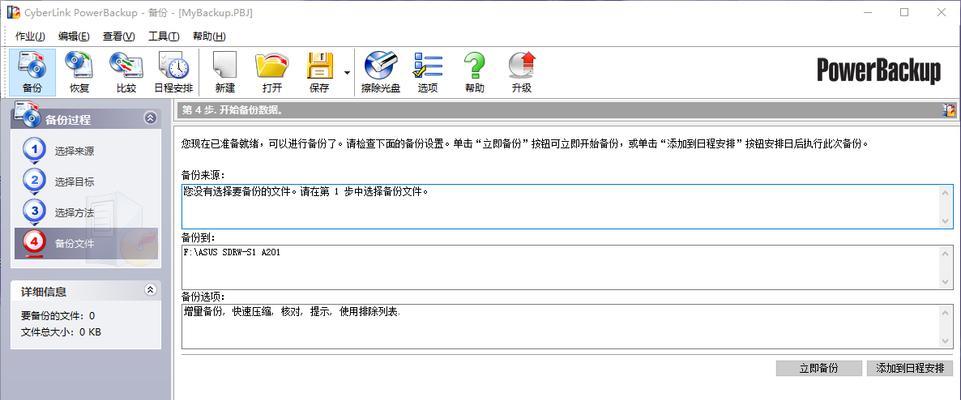
用户需要前往官方网站下载操作系统的镜像文件,并确保文件的完整性。
2.使用刻录软件制作启动光盘
将下载好的操作系统镜像文件通过刻录软件刻录到光盘上,制作成启动光盘。
三、设置启动项
1.重启电脑并进入BIOS
在启动电脑的同时,按下相应的按键(通常是F2或Del键)进入BIOS设置界面。
2.选择光驱为第一启动项
在BIOS设置界面中,找到“Boot”(引导)选项,并将光驱设为第一启动项。
四、安装操作系统
1.插入启动光盘
将制作好的启动光盘插入华硕电脑的光驱,并重启电脑。
2.按照提示完成系统安装
根据启动光盘上的提示,选择相应的语言和安装选项,并按照指引完成操作系统的安装。
五、驱动安装与更新
1.下载并安装华硕电脑的驱动程序
在操作系统安装完成后,用户需要前往华硕官方网站下载并安装相关的驱动程序,以确保电脑正常运行。
2.定期更新驱动程序
为了保持电脑的稳定性和性能,建议用户定期更新华硕电脑的驱动程序,可以通过官方网站或者驱动程序更新工具进行操作。
六、常见问题与解决方法
1.无法引导启动
若出现无法引导启动的情况,可以检查是否正确设置了光驱为第一启动项,并确认光驱和光盘的正常工作。
2.安装过程中出现错误提示
如果在安装过程中出现错误提示,可以尝试重新制作启动光盘或更换其他光盘。
七、注意事项
1.选择可信赖的操作系统镜像文件
在下载操作系统镜像文件时,务必选择可信赖的来源,以避免下载到病毒或恶意软件。
2.遵循安全操作规范
在安装操作系统时,务必遵循安全操作规范,确保系统的稳定性和安全性。
八、
通过本文的教程,我们详细介绍了以华硕电脑为例,如何使用光碟安装系统的步骤与注意事项。希望这些内容可以帮助用户顺利完成操作系统的安装,并在日常使用中提供便利。如果遇到问题,建议用户及时寻求专业技术人员的帮助。
